当前位置:首页 - photoshop教程 - 入门实例 - 正文
君子好学,自强不息!
ps2022怎么用内容识别填充去水印,下面用内容识别快速去水印的操作方法分享给大家。
打开水印图片
打开一张需要用内容识别填充去水印的图片。
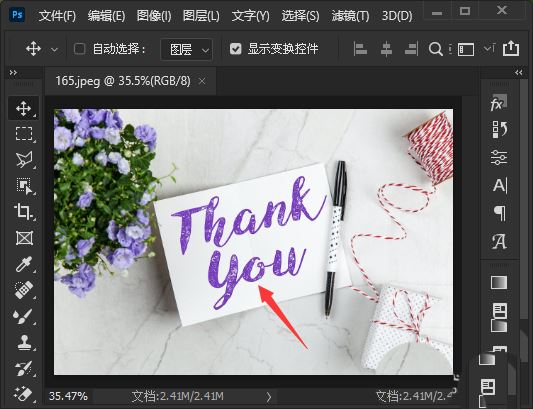
框选水印
用【套索工具】把文字水印框选中。
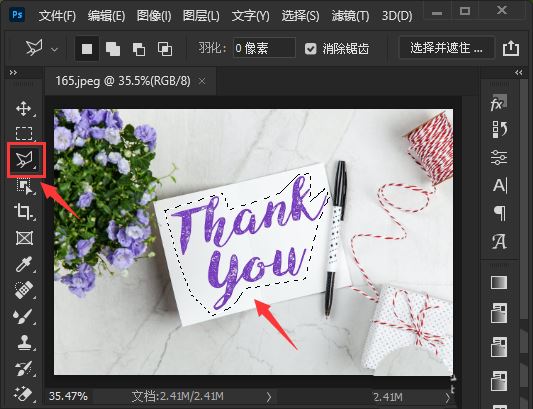
编辑-内容识别填充
点击【编辑】选择【内容识别填充】。
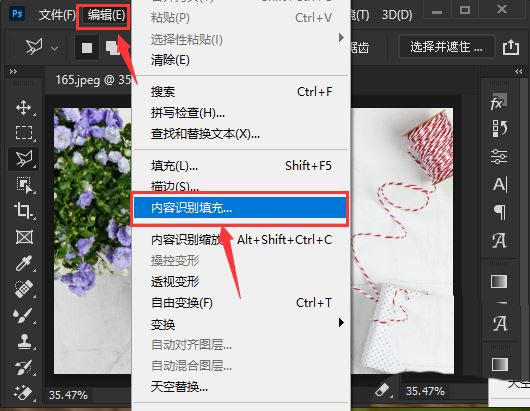
选择矩形
在内容识别填充的面板中,选择【矩形】让背景变成浅绿色,点击【确定】。
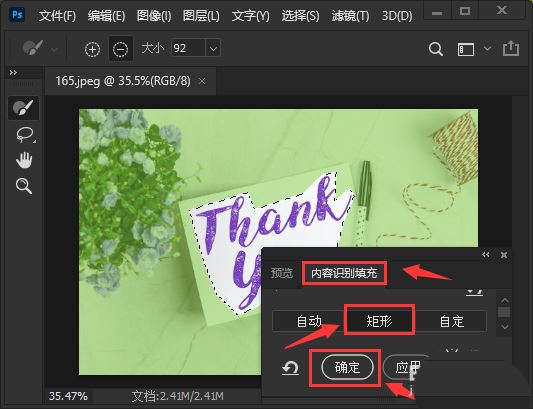
查看去水印效果
图片上的文字水印就去除掉了。
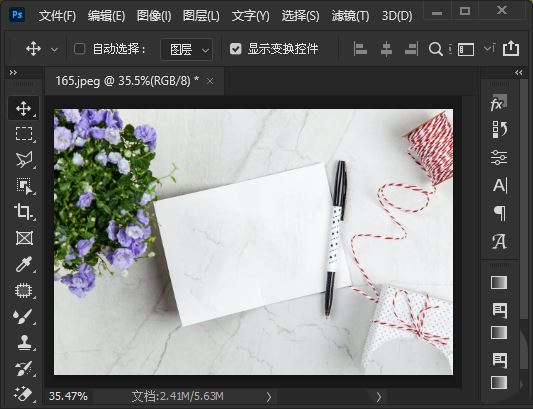
相关文章
标签:平面设计


